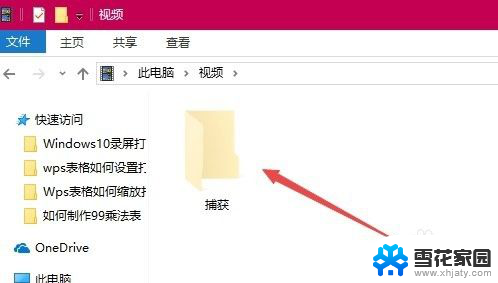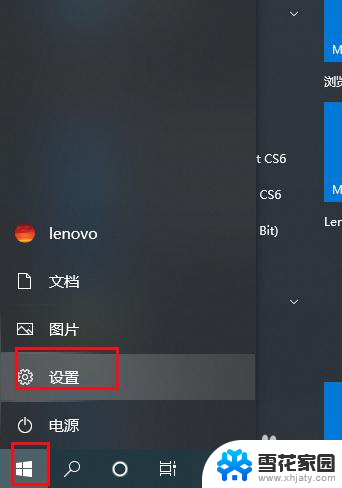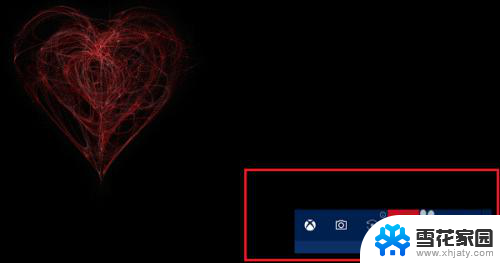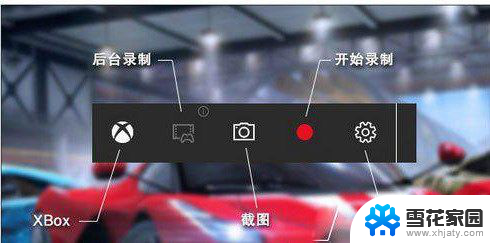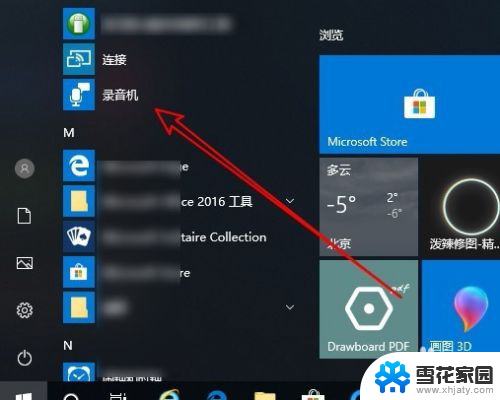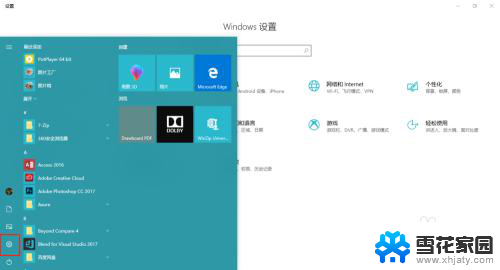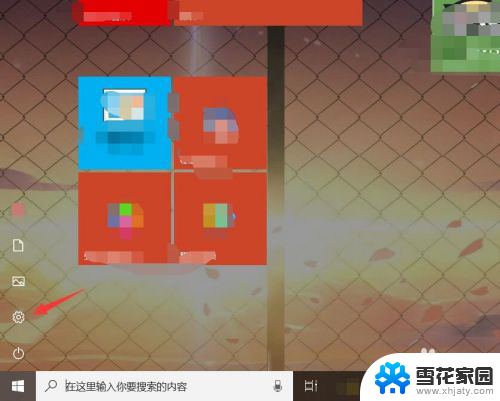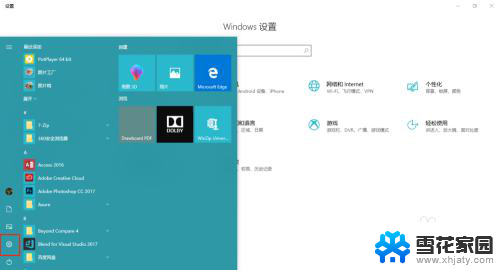电脑自带录屏怎么改变保存路径 如何修改Win10录屏功能的保存目录
更新时间:2024-02-25 11:58:08作者:jiang
电脑自带的录屏功能在Win10系统中非常便捷,然而默认的保存路径可能并不符合我们的需求,了解如何改变Win10录屏功能的保存目录,可以帮助我们更好地管理和整理录屏文件。通过简单的操作,我们可以轻松修改保存路径,使得录屏文件保存在我们指定的文件夹中,方便后续查找和使用。下面将介绍具体的修改方法,让我们一起来掌握吧!
具体步骤:
1.在默认情况下,录屏是保存在“此电脑/视频/捕获”文件夹下面的。
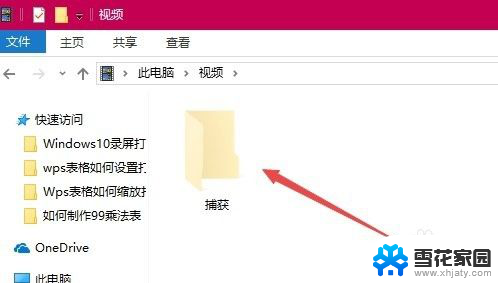
2.在录屏工具条上无法修改默认的保存目录,但可以移动视频文件夹的位置。通过该方法来修改录屏的保存位置。右键点击视频文件夹,在弹出菜单中选择“属性”菜单项。
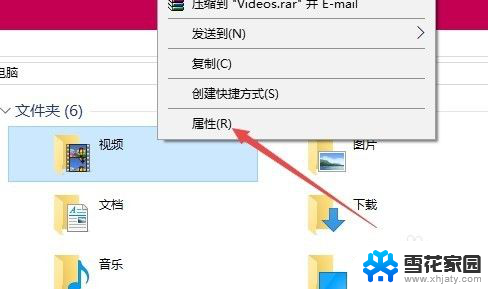
3.在打开的文件夹属性窗口中,点击“位置”选项卡。
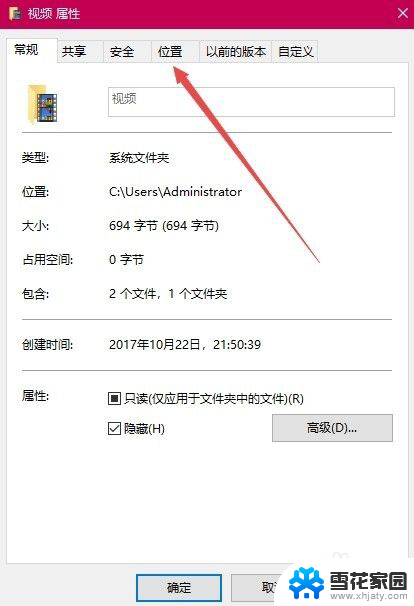
4.在打开的位置窗口中,点击“移动”按钮。
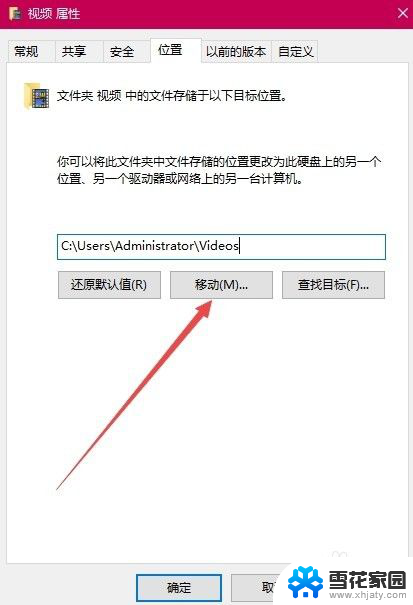
5.在打开的窗口中选择硬盘上的任意一个文件夹都可以,比如E:\录屏,最后点击应用按钮。
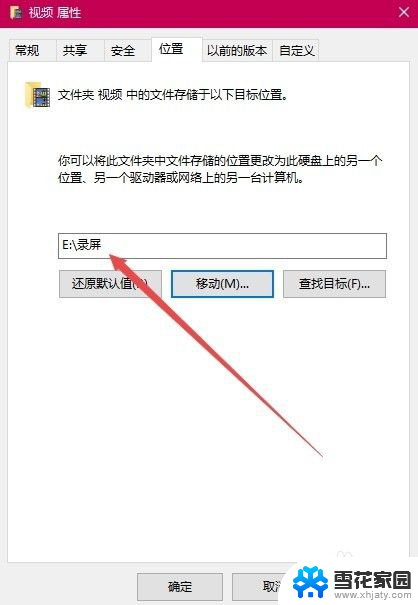
6.这时会弹出一个确认修改的窗口,点击“是”按钮即可。这样就把原来的录屏默认文件夹修改为指定的文件夹了。
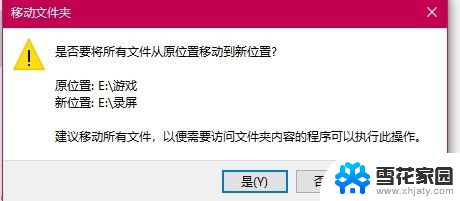
以上是关于如何更改电脑自带录屏的保存路径的全部内容,对于不清楚的用户,可以参考以上小编的步骤进行操作,希望对大家有所帮助。